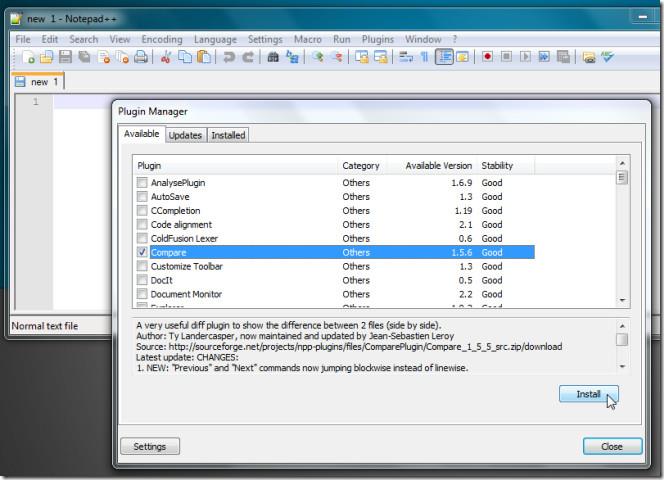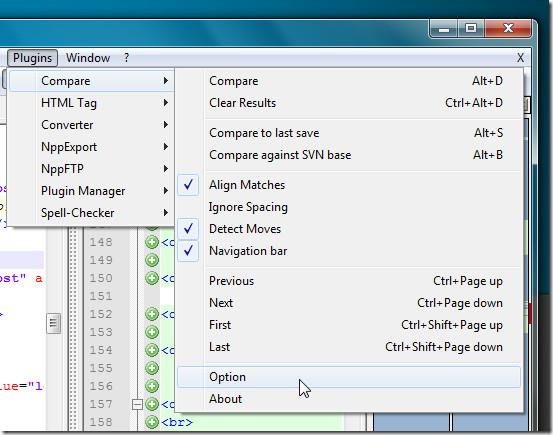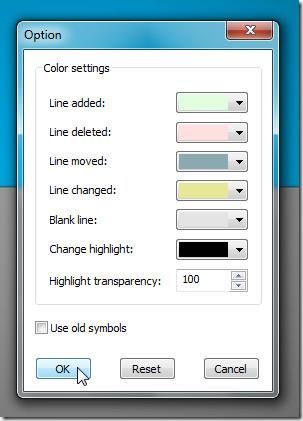Notepad++ est considéré comme l'une des meilleures applications d'édition de texte extensible. Il propose non seulement une large gamme de modules complémentaires natifs, mais prend également en charge les plugins tiers, permettant ainsi aux utilisateurs d'étendre ses fonctionnalités en y ajoutant de nouvelles fonctionnalités. Nous avons déjà présenté un excellent plugin de recherche de balises HTML pour Notepad++, appelé HTML Tag . Aujourd'hui, nous allons découvrir un autre plugin simple et puissant pour Notepad++, appelé Compare . Depuis sa première version en 2007, Compare a été régulièrement mis à jour avec de nouvelles fonctionnalités et améliorations. Pour ceux qui ne l'auraient jamais essayé, il permet de comparer deux fichiers de code source et des fichiers texte brut ouverts dans les onglets de Notepad++. Outre la personnalisation de la méthode de comparaison, vous pouvez également activer/désactiver certains marqueurs qui indiquent les différences entre les fichiers texte sélectionnés.
Compare est une application hautement personnalisable permettant de modifier les critères de correspondance de texte. Vous pouvez définir vos couleurs de surlignage préférées pour l'ajout, la suppression, le déplacement et la modification de lignes, afin de facilement analyser les différences entre les documents. Tout comme la fonction Comparer de MS Word 2010, elle prend en charge le défilement vertical et horizontal synchrone, vous permettant de parcourir simultanément les deux fichiers texte. Vous pouvez installer Compare depuis le gestionnaire de plug-ins Notepad++ ou déplacer le package téléchargé vers le dossier Plugins de Notepad++ pour l'installer.
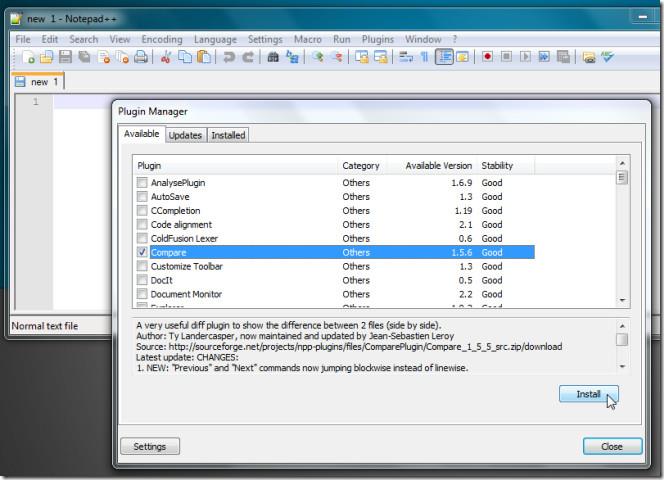
Une fois l'installation terminée, ouvrez le code source ou les fichiers texte à comparer. Sélectionnez ensuite l'option « Comparer » dans le menu « Extensions ». Les deux fichiers texte s'ouvriront côte à côte, avec le défilement vertical et horizontal synchrone activé. Une barre de navigation apparaît à droite de la fenêtre. Elle affiche les parties des deux fichiers dans des couleurs différentes pour permettre aux utilisateurs de distinguer les différences. Si le défilement synchrone ne fonctionne pas, assurez-vous que les options de défilement horizontal et vertical synchrones sont activées dans la barre d'outils.

Des marqueurs verts sont ajoutés aux lignes du fichier texte absentes d'un autre document. Les critères de correspondance peuvent être modifiés depuis le menu Comparer. Si vous avez travaillé sur différentes versions de documents, vous pouvez comparer rapidement la version actuelle avec la dernière version enregistrée afin de prendre connaissance rapidement de toutes les modifications.
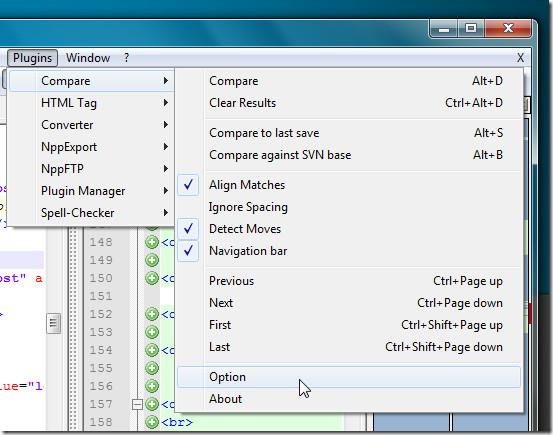
Le bouton Option ouvre le configurateur de couleurs, où vous pouvez modifier les couleurs de marquage des lignes ajoutées, supprimées, déplacées, modifiées, vides, ainsi que modifier la surbrillance et définir la transparence de la surbrillance.
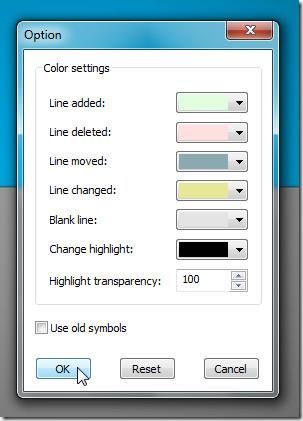
Compare est une excellente alternative aux outils de comparaison de texte. Il fonctionne comme une application autonome pour comparer des fichiers texte et des fichiers de code source de langage de programmation. Compare est compatible avec toutes les versions de Notepad++. Les tests ont été réalisés avec la version 5.9.3 de Notepad++ sous Windows 7 64 bits.
Télécharger Compare pour Notepad++